Como transformar linha em coluna no Excel
Por André Lourenti Magalhães • Editado por Douglas Ciriaco |
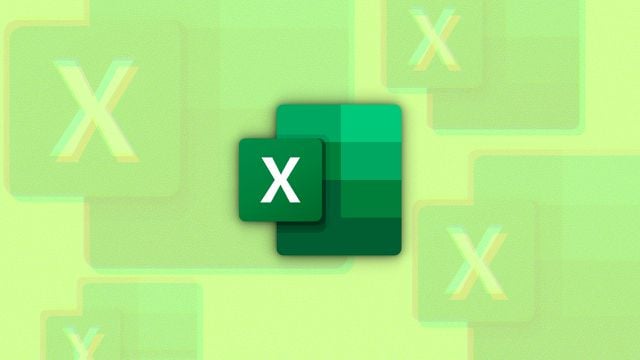
Precisa transformar uma linha em coluna na planilha do Excel? A função “Transpor” permite fazer essa conversão rapidamente, sem a necessidade de copiar e colar cada célula individualmente.
Existem dois caminhos para usar o recurso no Excel: a partir da seleção das células com o mouse ou com uma fórmula no software. Antes de realizar o comando, verifique se possui espaço suficiente na planilha para inserir os dados como uma nova linha ou coluna.
O processo também é usado para o caminho reverso e transforma colunas em linhas.
Como converter linha em coluna no Excel
A função está disponível nas versões do Excel para navegador, macOS e Windows.
- Abra uma planilha;
- Selecione a linha ou coluna que deseja converter;
- Pressione Ctrl + C para copiá-la;
- Selecione outra célula para inserir os dados;
- Clique com o botão direito;
- Nas opções de colagem, selecione “Transpor”;
- Veja as células alteradas para o formato de coluna.
Como usar a fórmula “Transpor” no Excel
- Clique sobre uma célula vazia;
- Digite =TRANSPOR;
- Depois, selecione o intervalo de células que deseja converter;
- Pressione Enter.
Como usar a função “Transpor” no celular
No aplicativo do Microsoft 365 (Android | iOS), só é possível usar o recurso a partir da fórmula:
- Abra uma planilha no Microsoft 365;
- Toque sobre uma célula para abrir a caixa de texto;
- Digite =TRANSPOR e escolha a função exibida;
- Toque e arraste sobre o intervalo de células que deseja transformar;
- Pressione o ícone de verificação.
Caso os dados estejam em outra planilha, você precisa vincular as células para outro documento e depois usar a função “Transpor”.